Comment arrondir à une décimale dans Excel 2010
Apprendre à arrondir à une décimale dans Excel 2010 peut être un moyen très utile de simplifier l'affichage des valeurs numériques dans vos cellules. Les nombres avec plusieurs décimales peuvent être déroutants à lire, surtout si ces nombres n'ont pas toujours la même quantité de décimales.
Vous pouvez formater vos cellules et spécifier le nombre maximum de décimales affichées. En choisissant d'afficher une seule place après la virgule décimale, Excel arrondira automatiquement vos nombres à cette seule décimale, obtenant ainsi le résultat souhaité.
Arrondir à une décimale dans Excel 2010
Les étapes ci-dessous ne changeront que la façon dont la valeur dans votre cellule est affichée. Il conservera toujours le nombre complet stocké dans la cellule, avec le nombre complet de décimales. Cela est utile si vous devez ultérieurement ajuster la mise en forme de votre cellule pour afficher des décimales supplémentaires.
Lorsque vous avez terminé d'apprendre le formatage des cellules, consultez ce guide sur l'utilisation des formules pour soustraire dans Excel.
Les étapes ci-dessous arrondissent uniquement les nombres à une décimale pour les cellules que vous sélectionnez. Cela ne s'appliquera pas aux cellules qui ne sont pas sélectionnées, ni ne sera transféré à d'autres classeurs.
Étape 1: ouvrez la feuille de calcul contenant les cellules que vous souhaitez arrondir à une décimale près.
Étape 2: Sélectionnez les cellules que vous souhaitez modifier. Notez que vous pouvez sélectionner une colonne ou une ligne entière en cliquant sur la lettre de colonne en haut de la feuille ou sur le numéro de ligne à gauche de la feuille. Vous pouvez également sélectionner une feuille entière en cliquant sur la cellule entre le «1» et le «A» en haut à gauche de la feuille.

Étape 3: cliquez avec le bouton droit sur l'une des cellules sélectionnées, puis cliquez sur l'option Formater les cellules .
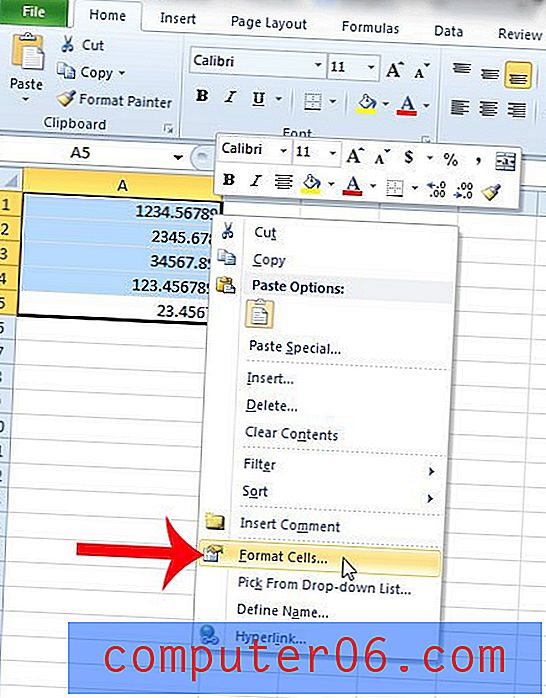
Étape 4: Cliquez sur Numéro dans la liste à gauche de la fenêtre.
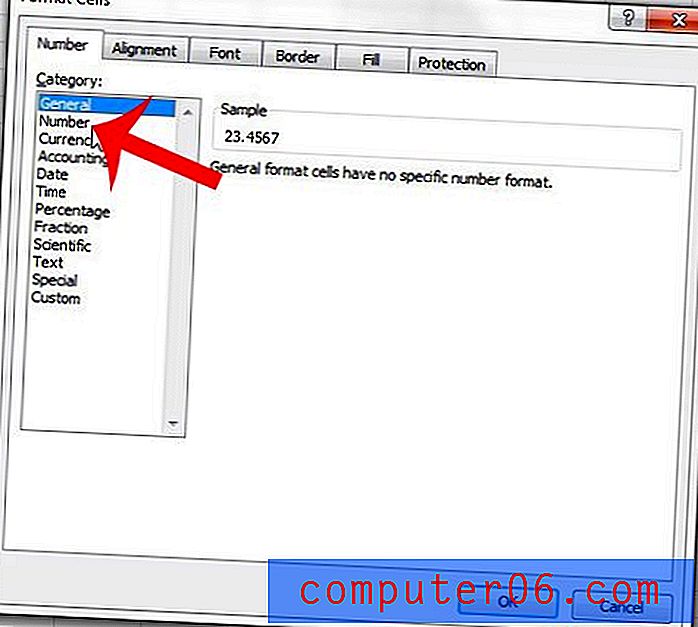
Étape 5: remplacez la valeur du champ Décimales par 1, puis cliquez sur le bouton OK au bas de la fenêtre.
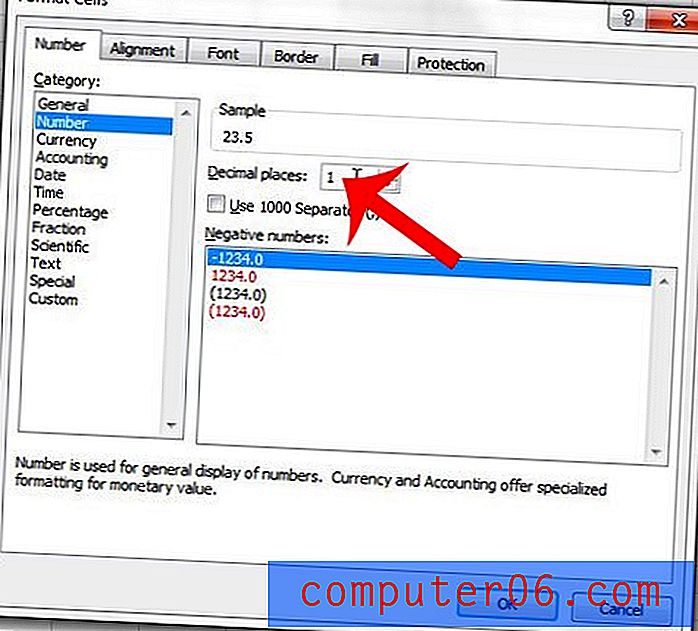
Les nombres dans Excel peuvent également être mis en forme d'autres manières, comme si vous vouliez ajouter automatiquement un signe numérique devant certaines cellules. Cela est utile lorsque vous travaillez avec des rapports contenant des chiffres qui représentent à la fois des montants en dollars et des montants autres qu'en dollars, car cela facilitera la distinction entre les deux.



